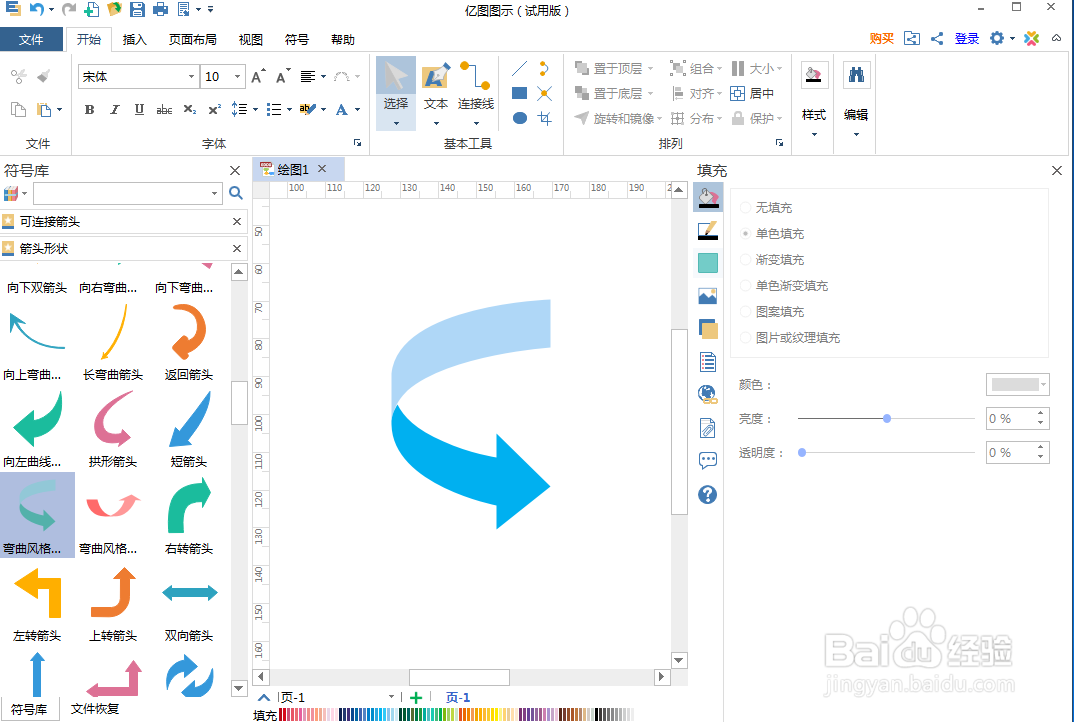在亿图图示中创建蓝色弯曲风格化箭头
1、打开亿图图示,在基本绘图中双击箭头;

2、打开箭头形状符号库;

3、点击弯曲风格化箭头;

4、用鼠标将它拖放到编辑区中;

5、拖动右下角黄色矩形,调整好其大小;

6、点击单色填充,选择蓝色;

7、我们就创建好了一个蓝色弯曲风格化箭头。
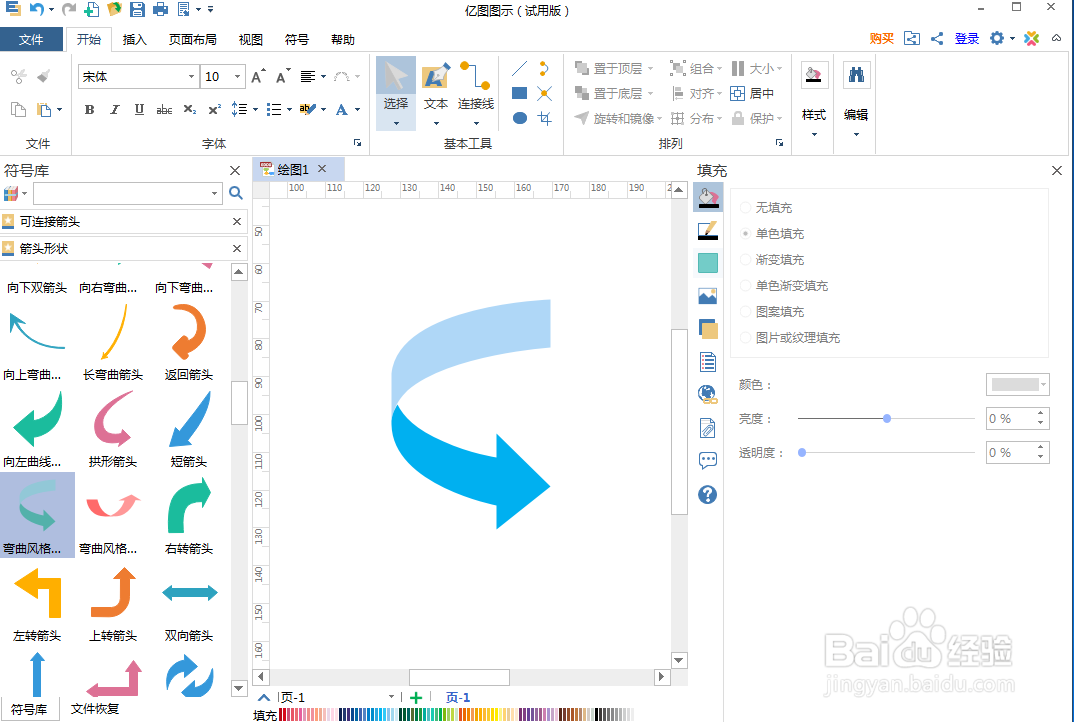
1、打开亿图图示,在基本绘图中双击箭头;

2、打开箭头形状符号库;

3、点击弯曲风格化箭头;

4、用鼠标将它拖放到编辑区中;

5、拖动右下角黄色矩形,调整好其大小;

6、点击单色填充,选择蓝色;

7、我们就创建好了一个蓝色弯曲风格化箭头。